Свойства на папката в Windows: кратък преглед
Всеки обект в Windows има свойства, с които файловата система може да я идентифицира. И свойствата на папката (директория / директория) в този смисъл не са изключение. Вярно е, че не всички потребители знаят как да получат достъп до тях, да преглеждат или променят настройките си, да не споменаваме ситуации, когато в най-обикновения контекстно меню изчезва редът за извикване на тези параметри. Прочетете за това и много други неща в материала по-долу.
Свойства на папката Windows: общо описание
Да започнем с това, не всеки е наясно с факта, че в самите Windows системи дяловете за преглед и редактиране на параметрите на директорията не са едно, а две.

Свойствата на папката в Windows 10 или във всяка друга операционна система от този клас се отнасят изключително до общи параметри, като например вид на дисплея, настройки за търсене, подреждане на директории и някои допълнителни опции.
Вторият раздел е персонализирано меню за всяка отделна директория, в което можете да намерите еднакво интересни параметри и, ако е необходимо, дори да промените правата за достъп до желания обект.
Как да отворите свойствата на папките за общи настройки?
За да започнете, обмислете как да получите достъп до общите настройки и параметри. Можете да извиквате свойствата на папките в Windows 7 или друга система чрез Explorer, менюто за организиране или услугата, или чрез контролния панел (раздел Настройки на папката), или чрез менюто Run (Контролни папки). В някоя от тези опции се отваря същият прозорец за настройки, в който има три раздела.
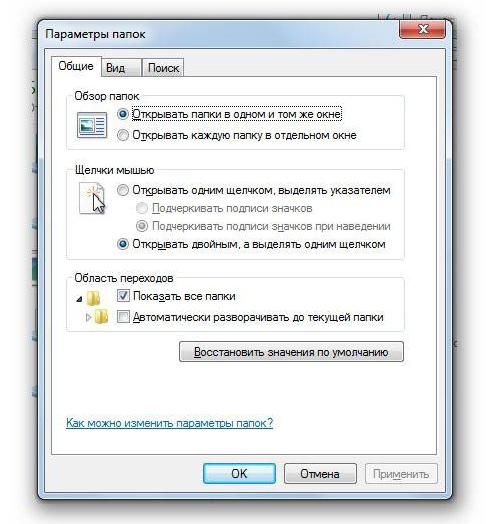
Разделът с общи настройки съдържа основните параметри относно методите за отваряне и преходната област.
В раздела за изглед можете да промените опциите за показване на отделни елементи, да възстановите опциите или да зададете текущите настройки на указателя за всички останали.
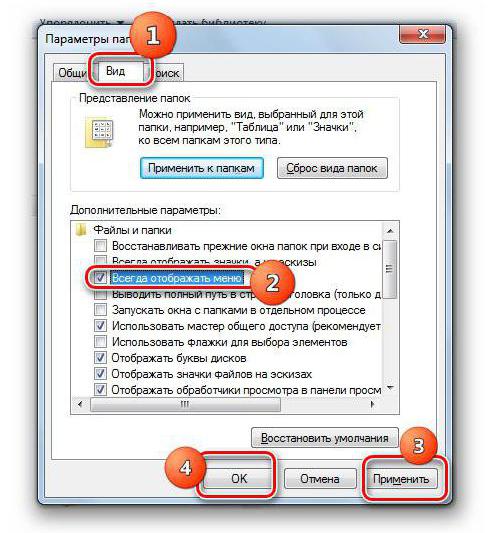
Трябва да споменем и елемента на постоянното показване на менюто „Explorer“ в свойствата на папката, за да не го наричаме всеки път.
Вижте информация за отделни директории
Сега няколко думи за секцията, която съответства на всяка отделна директория. Свойствата на папката се извикват чрез менюто с десен бутон. Тук параметрите са малко повече.
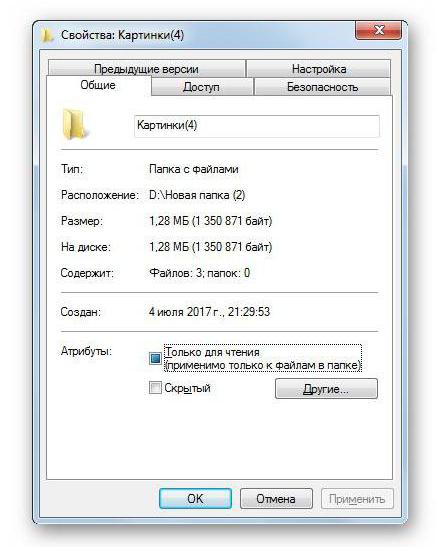
Общите настройки съдържат информация за директорията (дата на създаване, размер, брой прикачени файлове и допълнителни атрибути, като скриване на обекта, задаване на параметри само за четене, съдържание за индексиране и др.).
В раздела за достъп можете да разрешите общо използване на текущата директория (например, ако компютърът е в локална или виртуална мрежа).
Разделът с настройки съдържа инструменти за оптимизиране и персонализиране на изгледа, като например инсталиране на изображение за каталог в режим на показване като големи икони.
Разделът на предишните версии не ни интересува особено, но разделът за сигурност заслужава специално внимание.

Тук можете напълно да промените правата за достъп до даден обект, като зададете приоритети или ги анулирате, както и да смените собственика, който може да се използва в случаите, когато достъпът до каталога е напълно блокиран по някаква причина.
Задаване на допълнителни настройки
Допълнителни настройки на свойствата на папката могат да се видят в раздела Общи. Въпреки това, параметрите по подразбиране, определени тук, по принцип не могат да бъдат променяни.
Обръща се внимание на точката на компресиране, за да се спести място на твърдия диск или в логически дял, както и на низа за активиране на криптиране на данни, за да се предотврати неоторизиран достъп.
Какво да направите, ако липсва лентата със свойства контекстното меню?
И накрая, нека разгледаме ситуацията, когато достъпът до свойствата на каталога от "Explorer" чрез менюто с десен бутон не е възможен поради факта, че такъв елемент просто липсва. Можете да го възстановите, просто използвайки групови правила за това.

Първо извиквате редактора (командата gpedit.msc в конзолата “Run”). В потребителската конфигурация, използвайте разделите на административните шаблони и системните компоненти, след това в дясната част на редактора, изберете опцията за деактивиране на свойствата на директории в "Explorer", въведете параметрите за редактиране и активирайте "Disabled" ред.
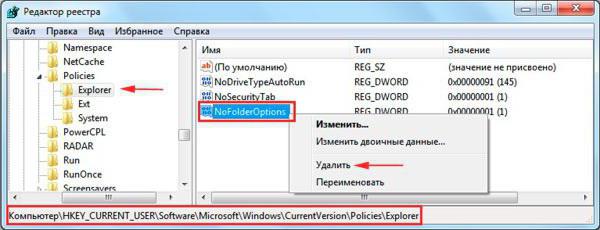
Подобни действия се извършват в системния регистър, но само тук е избрана опцията NoFolderOptions, която трябва да бъде премахната (както е показано на изображението по-горе). Като цяло регистърът, който груповите правила се дублират, но действията в регистъра имат по-висок приоритет. С други думи, ако зададете някои параметри в нея, няма да можете да променяте подобни настройки в груповите правила. Но параметрите, зададени в правилата, могат да се променят в регистъра.
Вместо общо
Това е всичко, което се отнася до свойствата на директорията. Разбира се, основните настройки бяха разгледани само от обща гледна точка. Но промяната на правата за достъп до такива обекти заслужава специално внимание. Например, познанията за използването на такива опции много често могат да бъдат полезни за премахване на директории от вируси, които не могат да бъдат елиминирани с конвенционални методи. Предоставянето на допълнителни права за редактиране на системните папки също ще е от полза, ако не можете да редактирате някои от настройките на Windows, които не са достъпни за потребител без администраторски права. Като цяло има достатъчно параметри и настройки в двата раздела, така че можете да ги настроите по такъв начин, че да оптимизирате показването на всяка директория, което се нарича, само по себе си, да не споменаваме разрешаване или отказ на достъп, скриване на всеки обект, компресиране или задаване на криптиране на съдържанието.